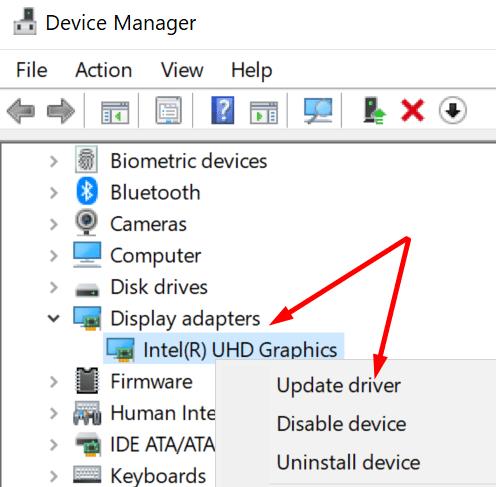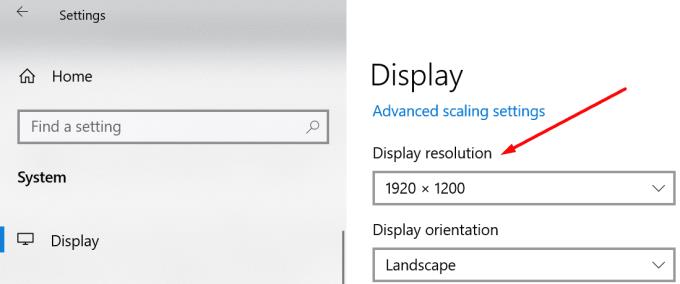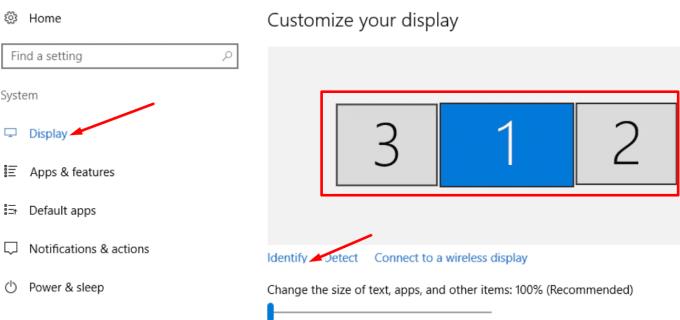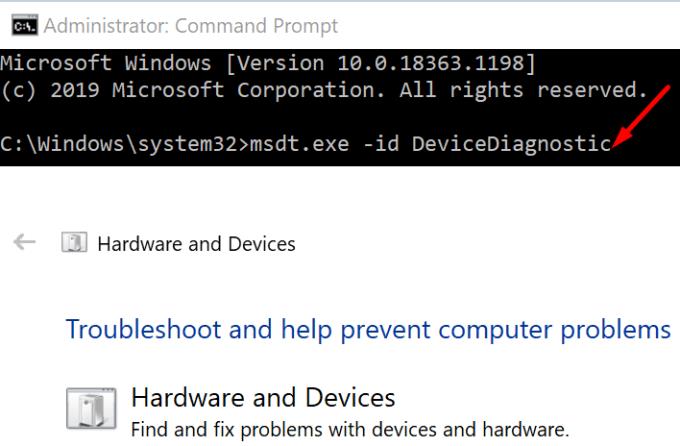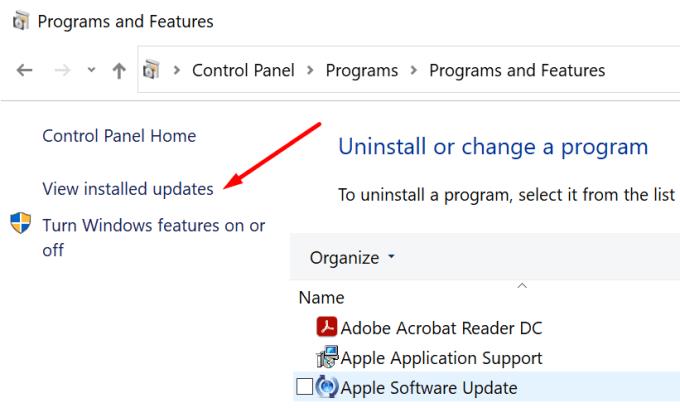Če uporabljate nastavitev dveh ali več monitorjev , shranjevanje nastavitev zaslona morda ne bo delovalo vedno. Zdi se, da se ta težava pogosto pojavi po posodobitvi sistema Windows 10.
Sporočilo o napaki, ki se prikaže na zaslonu, se glasi: »Nastavitve zaslona ni bilo mogoče shraniti. Poskusite z drugo kombinacijo nastavitev zaslona«.
Windows 10 ni mogel shraniti nastavitev zaslona
Odklopite monitorje in nadgradite gonilnike
Začnimo z nekaj zdravorazumskimi rešitvami. Odklopite in znova priključite napajalni kabel svojih monitorjev. In nato znova zaženite računalnik. Zdi se, da Windows Plug and Play včasih ne prepozna vašega monitorja, ker pozabi svoje trenutne nastavitve.
Nato se prepričajte, da gonilniki zaslona niso zastareli ali poškodovani. Najhitrejši način za to je, da posodobite gonilnike ali jih znova namestite. Začnite s prvo možnostjo. Če pa težava ni odpravljena, odstranite in znova namestite gonilnike.
Zaženite upravitelja naprav in razširite gonilnike zaslona.
Z desno tipko miške kliknite gonilnik in izberite Posodobi gonilnik .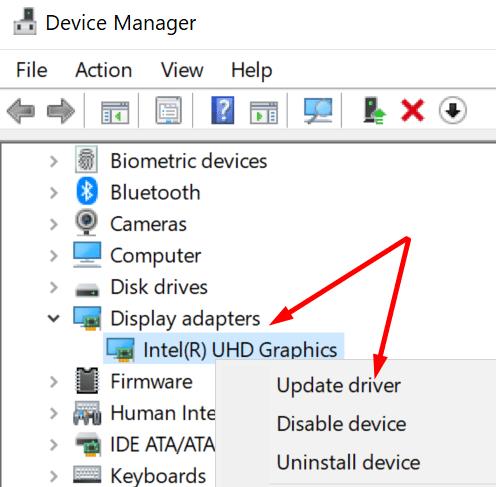
Znova zaženite računalnik in preverite, ali se napaka ponavlja. Če je tako, izberite Odstrani napravo .
Znova zaženite svoj stroj. Vaš računalnik bo samodejno namestil najnovejše gonilnike.
Spremenite ločljivost monitorja
Uporaba druge ločljivosti monitorja je lahko ključna za rešitev te težave.
Kliknite na glavni zaslon.
Pojdite v Nastavitve → Sistem → Zaslon .
Pomaknite se navzdol do Ločljivost zaslona in se igrajte z razpoložljivimi možnostmi. Zmanjšajte ločljivost na sekundarnih monitorjih.
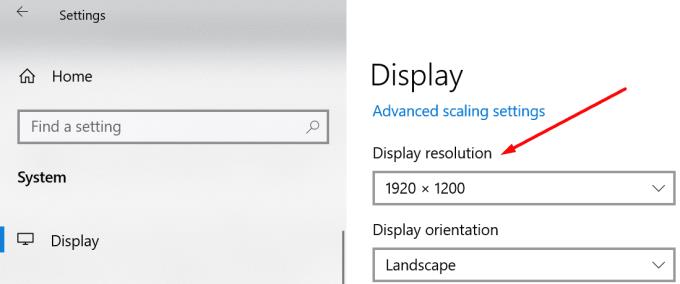
Preizkusite različne ločljivosti in preverite, ali vam je ta rešitev pomagala.
Spremenite vrstni red monitorja
Presenetljivo je, da je nekaterim uporabnikom uspelo rešiti to težavo s spremembo vrstnega reda svojih monitorjev.
Pojdite v Nastavitve → Sistem → Zaslon in pritisnite gumb Prepoznaj . Nato spremenite vrstni red prikazov.
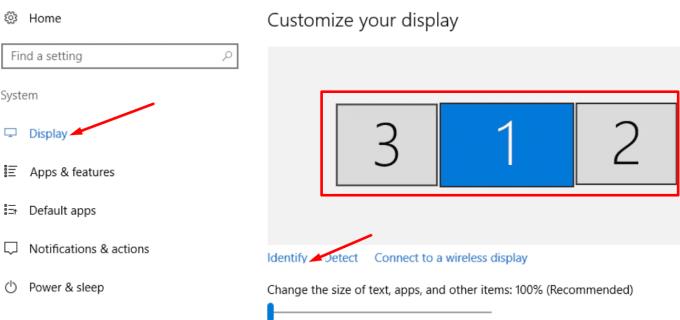
Če uporabljate drug program za upravljanje zaslona, kot je nadzorna plošča NVIDIA, lahko tam spremenite vrstni red monitorjev.
Zaženite orodje za odpravljanje težav s strojno opremo in napravami
V iskalno vrstico Windows vnesite cmd in z desno tipko miške kliknite ukazni poziv, da zaženete orodje s skrbniškimi pravicami.
Zaženite ukaz msdt.exe -id DeviceDiagnostic .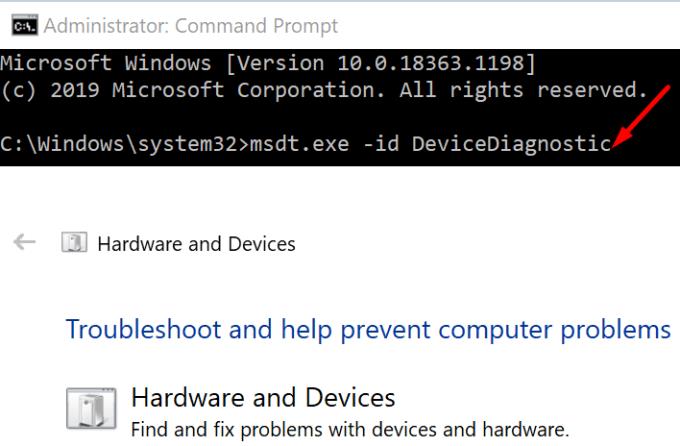
Kliknite orodje za odpravljanje težav s strojno opremo in napravami . Zaženite orodje.
Znova zaženite računalnik in preverite, ali se napaka ponavlja.
Odstranite najnovejšo posodobitev
Če je uporaba nastavitve za več monitorjev za vas ključnega pomena, odstranite najnovejše posodobitve operacijskega sistema. Mnogi uporabniki so opazili, da se njihove nastavitve zaslona po posodobitvi sistema Windows niso uspele shraniti.
Zaženite nadzorno ploščo in pojdite na Programi .
Nato kliknite Ogled nameščenih posodobitev .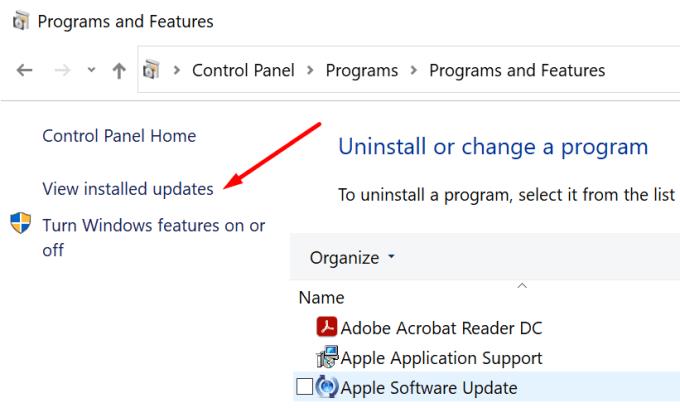
Izberite in odstranite posodobitve, ki ste jih nedavno namestili na vašo napravo.
Upamo, da vam je ta priročnik pomagal odpraviti težavo z zaslonom.